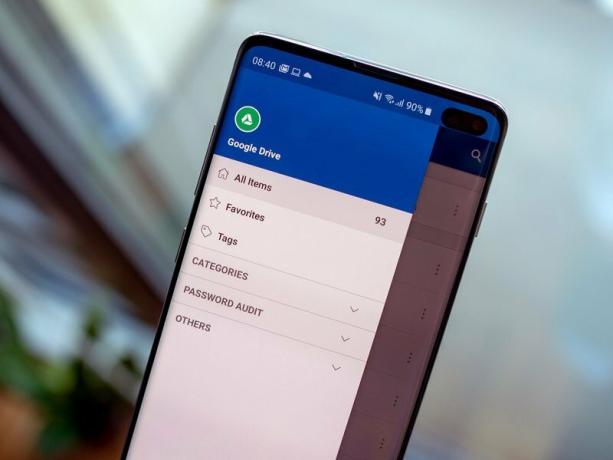 स्रोत: एंड्रॉइड सेंट्रल
स्रोत: एंड्रॉइड सेंट्रल
Android फ़ोन या कंप्यूटर का उपयोग करने वाला कोई भी और हर कोई Google डिस्क के अस्तित्व के बारे में जानता है। यह Google का अपना क्लाउड स्टोरेज सिस्टम है और यह इनमें से एक है सर्वश्रेष्ठ क्लाउड स्टोरेज सेवाएं वहाँ से बाहर। यदि आपके पास एक Google खाता है, तो आपको Google ड्राइव में तुरंत ही 15GB खाली स्थान मिलता है।
यदि आपको अधिक स्थान की आवश्यकता है, तो आप हमेशा भुगतान किए गए में अपग्रेड करके 15GB आवंटन को बढ़ा सकते हैं गूगल वन अंशदान। चाहे आप सशुल्क योजना का उपयोग कर रहे हों या मुफ्त में, आपको Google ड्राइव की क्षमताओं का लाभ उठाना सीखना चाहिए। यहां Google ड्राइव के लिए कुछ व्यावहारिक सुझाव और तरकीबें दी गई हैं।
टिप 1: साझा की गई फ़ाइलें आसानी से ढूंढें
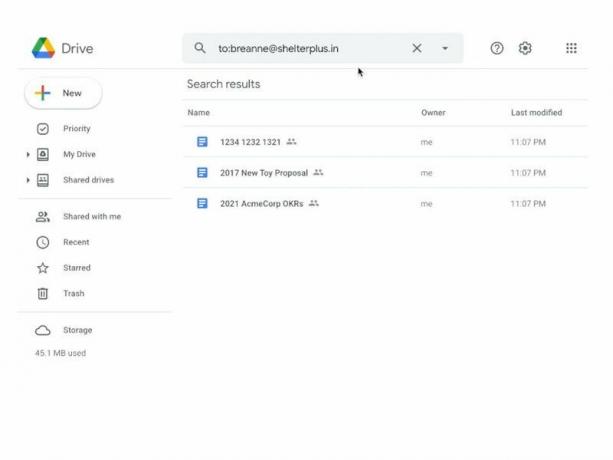 स्रोत: गूगल
स्रोत: गूगल
अपने सभी डेटा को क्लाउड में रखने के बहुत सारे लाभ हैं, खासकर यदि आप डेटा का स्वचालित रूप से बैक अप लेते हैं गूगल ड्राइव. इसका दोष यह है कि आपके साथ साझा की गई या किसी और के साथ साझा की गई किसी विशिष्ट फ़ाइल को खोजने में आपको परेशानी हो सकती है। आप अपनी सभी फाइलों के माध्यम से अफवाह फैलाने के सिरदर्द से खुद को बचा सकते हैं
डिस्क में फ़ाइलों को आसानी से खोजने के लिए ऑपरेटरों का उपयोग करना.वीपीएन डील: $16 के लिए लाइफटाइम लाइसेंस, $1 और अधिक पर मासिक प्लान
आप इसे अपने Android फ़ोन या अपने कंप्यूटर पर कर सकते हैं। Android फ़ोन के लिए, पहले खोलना NS गूगल ड्राइव ऐप. पता लगाएँ खोज पट्टी ऐप में। दूसरों के साथ साझा की गई फ़ाइलें ढूंढने के लिए, इसका उपयोग करें प्रति: ऑपरेटर। किसी व्यक्ति द्वारा आपके साथ साझा की गई फ़ाइलें ढूंढने के लिए, इसका उपयोग करें से: ऑपरेटर। लिखें ऑपरेटर और यह ईमेल पता जिसने आपके साथ फ़ाइल साझा की है या आपने इसमें साझा किया है खोज पट्टी और एंटर दबाएं। अपने लिए, उपयोग करें मुझे ईमेल आईडी के बजाय।
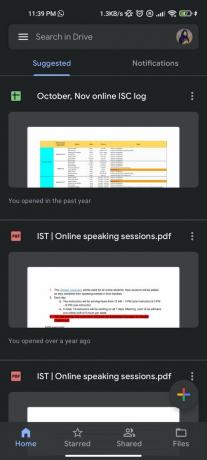
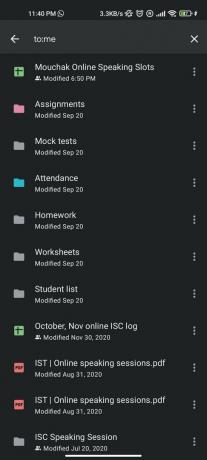
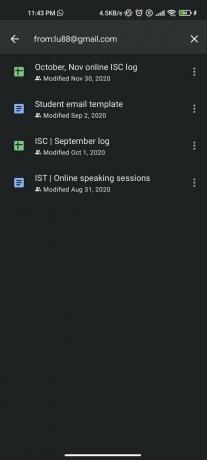 स्रोत: नमरा सऊद फातमी / एंड्रॉइड सेंट्रल
स्रोत: नमरा सऊद फातमी / एंड्रॉइड सेंट्रल
उन्हीं ऑपरेटरों का उपयोग Google ड्राइव के डेस्कटॉप संस्करण पर भी किया जा सकता है। खोलना गूगल ड्राइव आपके कंप्यूटर के ब्राउज़र पर। दर्ज करें एक ही ऑपरेटर और कीवर्ड ऊपर के रूप में खोज पट्टी आप जो खोज रहे हैं उसे खोजने के लिए।
 स्रोत: गूगल
स्रोत: गूगल
यदि आपके पास Google डिस्क डेस्कटॉप ऐप है, तो फ़ोल्डर खोलें और दर्ज करें एक ही ऑपरेटर और कीवर्ड में खोज पट्टी आप जो खोज रहे हैं उसे खोजने के लिए।
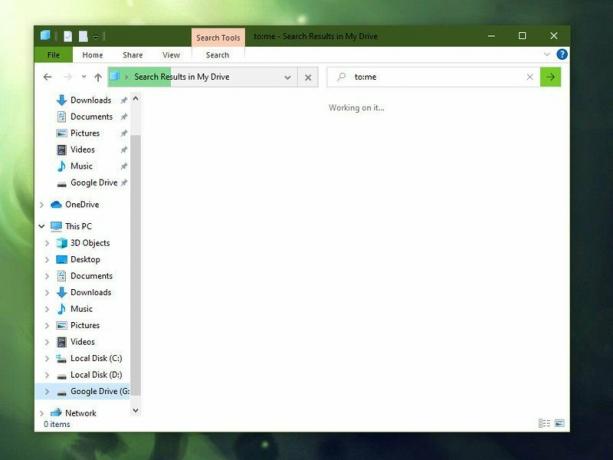 स्रोत: नमरा सऊद फातमी / एंड्रॉइड सेंट्रल
स्रोत: नमरा सऊद फातमी / एंड्रॉइड सेंट्रल
टिप 2: शॉर्टकट बनाएं
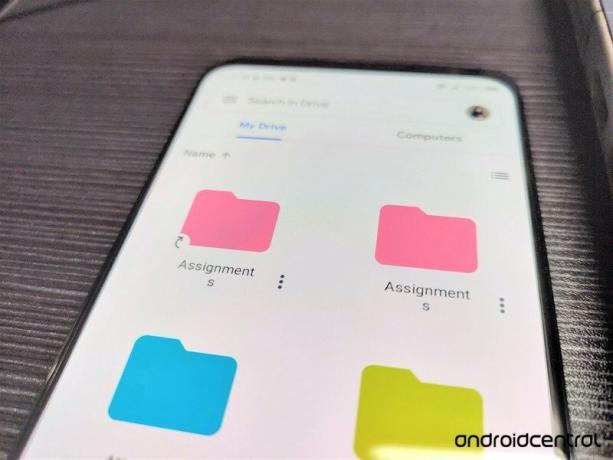 स्रोत: नमरा सऊद फातमी / एंड्रॉइड सेंट्रल
स्रोत: नमरा सऊद फातमी / एंड्रॉइड सेंट्रल
शॉर्टकट बनाकर किसी फ़ाइल या फ़ोल्डर को जल्दी से खोजने का दूसरा तरीका है। यह आपके एंड्रॉइड फोन के आराम से Google ड्राइव ऐप या डेस्कटॉप के माध्यम से किया जा सकता है। आप ऐप से या यहां तक कि अपने कंप्यूटर के लिए ऐप से शॉर्टकट बना सकते हैं।
गूगल ड्राइव खोलें अपने लैपटॉप या कंप्यूटर के इंटरनेट ब्राउज़र पर। उस फ़ाइल पर राइट-क्लिक करें जिसके लिए आप शॉर्टकट बनाना चाहते हैं। पर क्लिक करें डिस्क में शॉर्टकट जोड़ें.
 स्रोत: नमरा सऊद फातमी / एंड्रॉइड सेंट्रल
स्रोत: नमरा सऊद फातमी / एंड्रॉइड सेंट्रल
अपने फ़ोन पर, खोलें गूगल ड्राइव अनुप्रयोग। फ़ाइल या फ़ोल्डर ढूंढें जिसके लिए आप एक शॉर्टकट बनाना चाहते हैं। थपथपाएं तीन बिंदु फ़ाइल या फ़ोल्डर पर। पर थपथपाना डिस्क में शॉर्टकट जोड़ें.
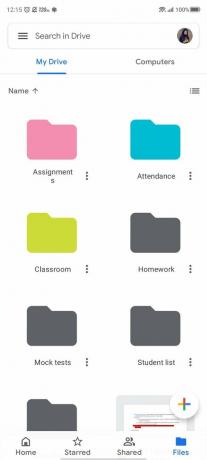
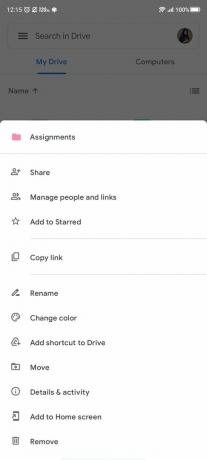
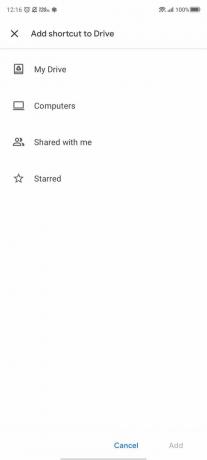 स्रोत: नमरा सऊद फातमी / एंड्रॉइड सेंट्रल
स्रोत: नमरा सऊद फातमी / एंड्रॉइड सेंट्रल
चुनें स्थान आपके शॉर्टकट का। जोड़ें टैप करें.
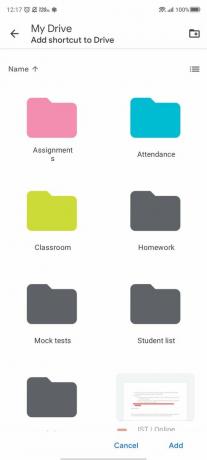
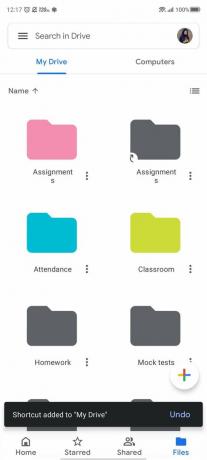
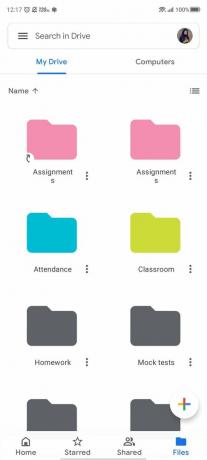 स्रोत: नमरा सऊद फातमी / एंड्रॉइड सेंट्रल
स्रोत: नमरा सऊद फातमी / एंड्रॉइड सेंट्रल
आप अपने फ़ोन से चार स्थानों के लिए शॉर्टकट सेट कर सकते हैं। य़े हैं मेरी ड्राइव, कंप्यूटर, मेरे साथ बांटा, तथा तारांकित.
टिप 3: फ़ोल्डर का रंग बदलें
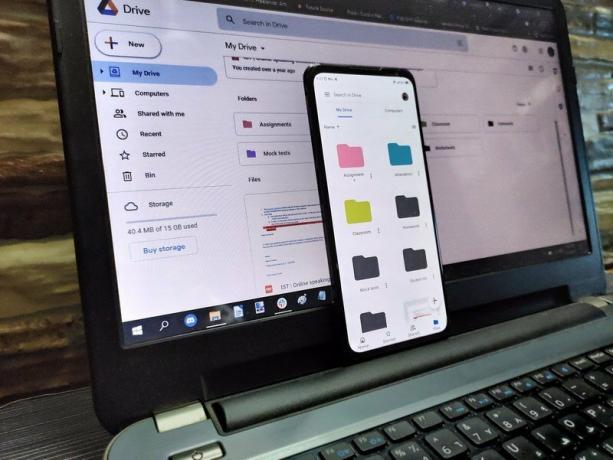 स्रोत: नमरा सऊद फातमी / एंड्रॉइड सेंट्रल
स्रोत: नमरा सऊद फातमी / एंड्रॉइड सेंट्रल
अपने सभी Google डिस्क फ़ोल्डरों के रंग बदलकर बड़े करीने से व्यवस्थित करें। आप व्यक्तिगत समन्वय विधियों का उपयोग कर सकते हैं उदाहरण के लिए काम से संबंधित फ़ोल्डरों के लिए हरे रंग के रंग या व्यक्तिगत लोगों के लिए गुलाबी रंग के रंग। यहां बताया गया है कि आप कैसे हैं फ़ोल्डर रंग बदल सकते हैं क्लाउड स्टोरेज प्लेटफॉर्म में।
पीसी उपयोगकर्ताओं के लिए, गूगल ड्राइव खोलें अपने डेस्कटॉप ब्राउज़र पर। दाएँ क्लिक करें एक फ़ोल्डर पर। चुनते हैं रंग बदलना ड्रॉप-डाउन मेनू से। कोई भी रंग चुनें।
 स्रोत: नमरा सऊद फातमी / एंड्रॉइड सेंट्रल
स्रोत: नमरा सऊद फातमी / एंड्रॉइड सेंट्रल
Android पर डिस्क में फ़ोल्डर का रंग बदलने के लिए, खोलें गूगल ड्राइव ऐप. पर थपथपाना फ़ाइलें और फिर एक फ़ोल्डर चुनें। दबाकर पकड़े रहो फ़ोल्डर पर और नल पर तीन बिंदु ऊपरी दाएं कोने में। पर थपथपाना रंग बदलना और एक छाया चुनें।

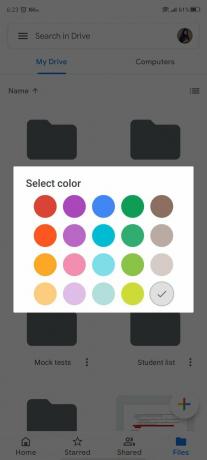
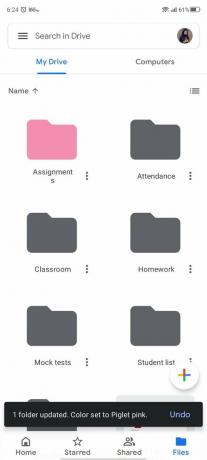 स्रोत: नमरा सऊद फातमी / एंड्रॉइड सेंट्रल
स्रोत: नमरा सऊद फातमी / एंड्रॉइड सेंट्रल
टिप 4: फ़ाइल गतिविधि देखें
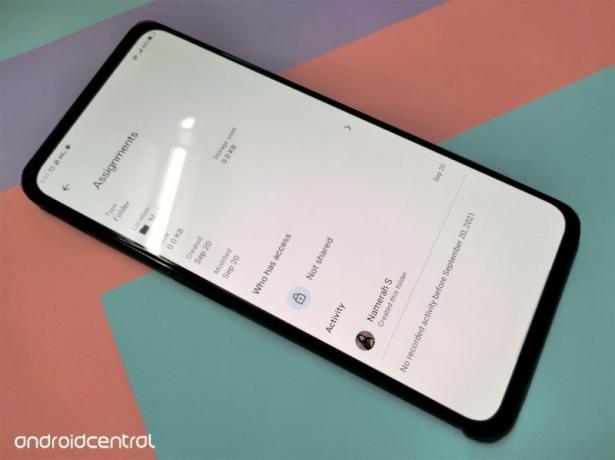 स्रोत: नमरा सऊद फातमी / एंड्रॉइड सेंट्रल
स्रोत: नमरा सऊद फातमी / एंड्रॉइड सेंट्रल
Google ने आपके लिए अपने सहकर्मियों या साथियों के साथ परियोजनाओं पर सहयोग करना बहुत आसान बना दिया है। आप Google डिस्क में फ़ाइल गतिविधि देख सकते हैं जो आपको टिप्पणियां साझा करने या फ़ाइल को संपादित करने के बारे में जानने में सहायता करती है। यदि आप इसे अपने कंप्यूटर पर कर रहे हैं, तो निम्न चरणों का पालन करें।
खोलना गूगल ड्राइव अपने डेस्कटॉप ब्राउज़र पर। के लिए देखो i. के साथ गोलाकार बटन अंदर और उस पर क्लिक करें। पर क्लिक करें गतिविधि.
 स्रोत: गूगल
स्रोत: गूगल
अपने Android फ़ोन पर, खोलें गूगल ड्राइव अनुप्रयोग। एक फ़ाइल चुनें और पर टैप करें तीन बिंदु इस पर। पर थपथपाना विवरण और गतिविधि. नीचे स्क्रॉल करें गतिविधि अनुभाग।
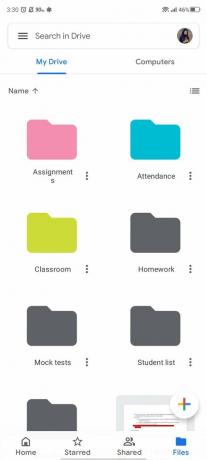
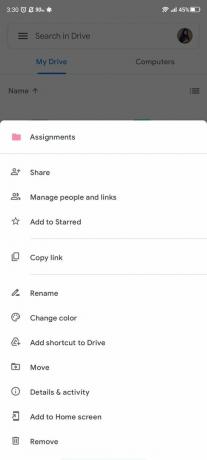
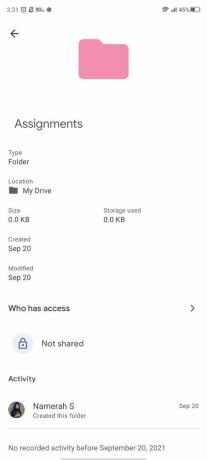 स्रोत: नमरा सऊद फातमी / एंड्रॉइड सेंट्रल
स्रोत: नमरा सऊद फातमी / एंड्रॉइड सेंट्रल
टिप 5: अपनी फ़ाइलों को पुन: व्यवस्थित करें
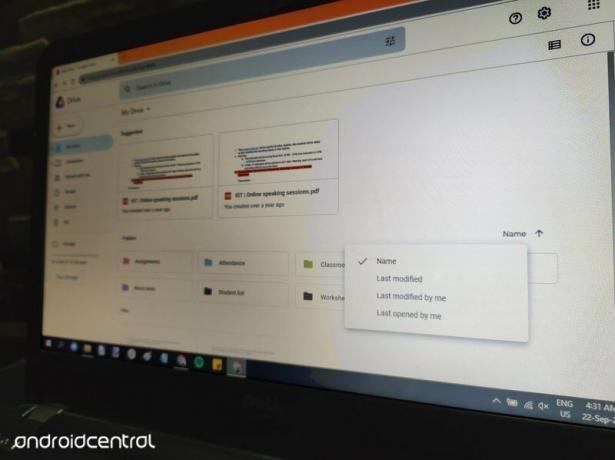 स्रोत: नमरा सऊद फातमी / एंड्रॉइड सेंट्रल
स्रोत: नमरा सऊद फातमी / एंड्रॉइड सेंट्रल
अपने सभी डेटा को Google डिस्क में व्यवस्थित करना बहुत आसान है। आपको प्रत्येक आइटम को एक-एक करके खींचने और पुनर्व्यवस्थित करने की ज़रूरत नहीं है, बस थोक में सब कुछ पुन: व्यवस्थित करें। आप अपनी सभी फाइलों को फिर से व्यवस्थित कर सकते हैं और उन्हें नाम से क्रमबद्ध कर सकते हैं, अंतिम बार संशोधित कर सकते हैं और अंतिम बार खोल सकते हैं।
यदि आप एक डेस्कटॉप उपयोगकर्ता हैं, गूगल ड्राइव खोलें ब्राउज़र पर। के लिए देखो वर्तमान छँटाई मानदंड तथा क्लिक इस पर। सॉर्टर को इसमें बदलें पुन: व्यवस्थित करें आपकी फाइलें। तीर पर क्लिक करें से व्यवस्था बदलें आरोही प्रति उतरते गण।
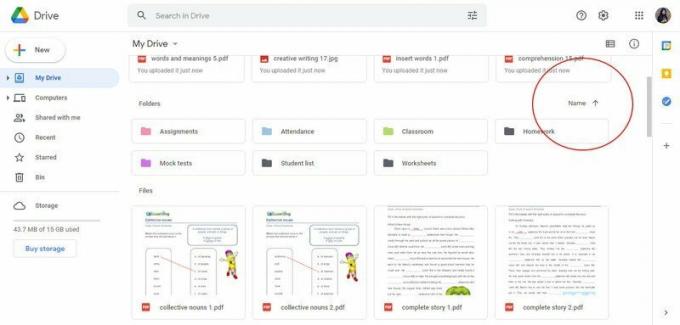 स्रोत: नमरा सऊद फातमी / एंड्रॉइड सेंट्रल
स्रोत: नमरा सऊद फातमी / एंड्रॉइड सेंट्रल
फ़ोन उपयोगकर्ता भी वही परिणाम प्राप्त कर सकते हैं। को खोलो गूगल ड्राइव अनुप्रयोग। पर थपथपाना फ़ाइलें. खोजो वर्तमान सॉर्टर ऊपरी दाएं कोने में और नल यह। छँटाई मानदंड चुनें।
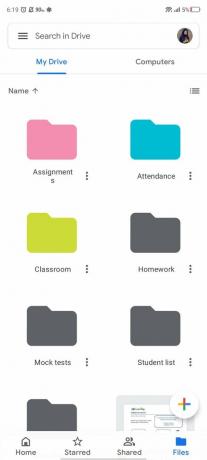
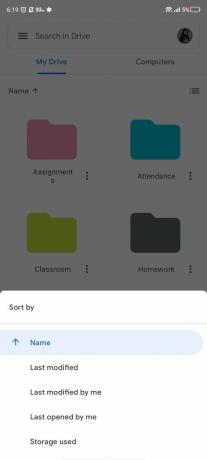
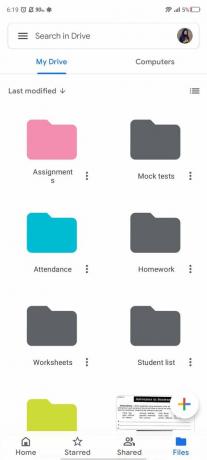 स्रोत: नमरा सऊद फातमी / एंड्रॉइड सेंट्रल
स्रोत: नमरा सऊद फातमी / एंड्रॉइड सेंट्रल
पुन: क्रम परिवर्तन आपके Google डिस्क में सभी प्लेटफ़ॉर्म पर सहेजे जाते हैं। यदि आप अपनी फ़ाइलों को डेस्कटॉप या अपने फ़ोन पर एक मानदंड के अनुसार क्रमबद्ध करते हैं, तो यह अन्य उपकरणों पर भी दिखाई देगी।

आरामदायक वायरलेस ईयरबड्स की एक अच्छी जोड़ी खोजना जो उचित मूल्य पर ANC और व्यक्तिगत ऑडियो ट्यूनिंग जैसी सुविधाएँ प्रदान करता है, कठिन है - लेकिन इसे हल करने के लिए 1MORE ColorBuds2 यहाँ है।

फेसबुक के सीटीओ माइक श्रोएफ़र ने घोषणा की है कि वह पद छोड़ रहे हैं और फेसबुक रियलिटी लैब्स के प्रमुख एंड्रयू बोसवर्थ 2022 में उनकी भूमिका ग्रहण करेंगे।

द वॉकिंग डेड: सेंट्स एंड सिनर्स आफ्टरशॉक्स एक मुफ्त अपडेट है जो मूल कहानी के अंत के बाद अतिरिक्त कहानी और मिशन जोड़ता है। यह अनुभवी खिलाड़ियों के लिए एक आखिरी बार एपोकैलिकप्टिक न्यू ऑरलियन्स की सड़कों पर लौटने का मौका है।

केवल अपनी स्मार्टवॉच से अपनी कॉफी के लिए भुगतान शुरू करने के लिए तैयार हैं? यहां सभी Wear OS घड़ियां दी गई हैं जो Google Pay को सपोर्ट करती हैं।

नमरा सऊद फातमी
नमरा सऊद फातमी Android Central के लिए एक स्वतंत्र लेखक हैं। उन्हें टेक और गेमिंग की सभी चीजों का शौक है और 2011 से मानद गुड्रेड्स लाइब्रेरियन हैं। जब वह नहीं लिख रही होती है, तो उसे ढाका की गलियों में आवारा बिल्लियों और कुत्तों का पीछा करते हुए या स्किरिम की भूमि में ड्रेगन को मारते हुए पाया जा सकता है। आप उनके ट्विटर हैंडल @NamerahS पर उनसे संपर्क कर सकते हैं।
